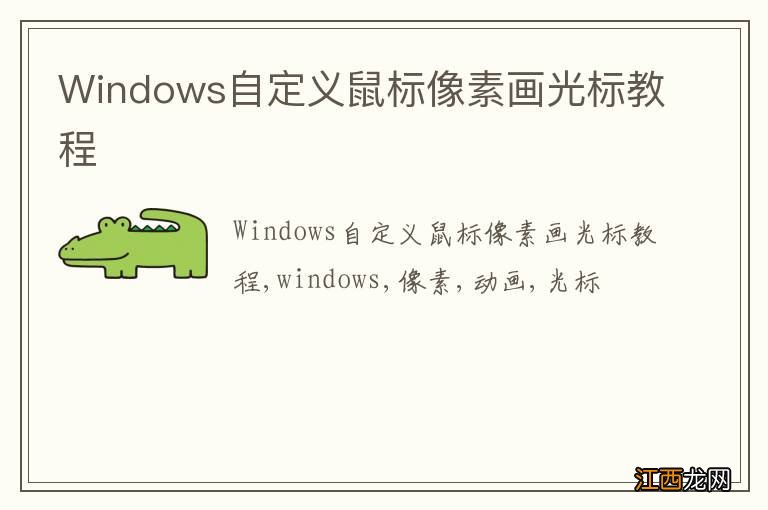
文章插图
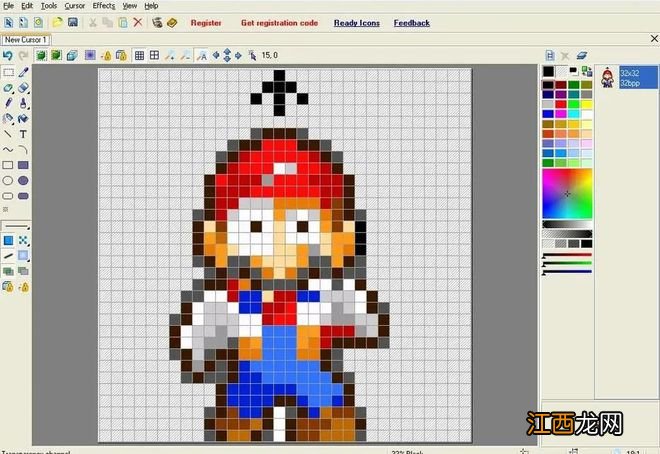
文章插图
摘要:Windows自定义鼠标像素画光标教程
关键词:Windows,PC电脑,自定义,diy , 光标
欢迎关注“教你画像素画”
编辑 / 三二
以Windows10为例,系统自带的光标真的太丑了
那么如何自定义Windows光标?
首先还是准备好像素画,尺寸是32x32像素 。
会做动画的,可以做好动画,然后导出序列帧图片 。
Windows光标格式
Windows静态光标的文件格式是.cur,动态光标的文件格式是.ani 。
Artcursors
要做Windows光标,需要用到Artcursors,这是一个付费软件,当然下载后可以免费试用30天 。
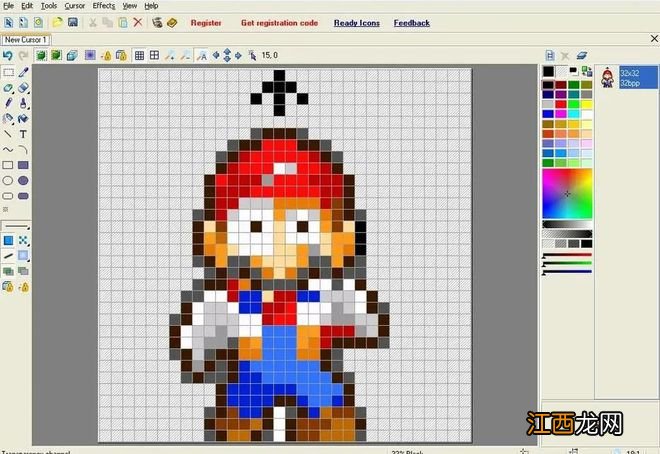
文章插图
静态光标很简单,新建cur,然后把画好的像素画复制粘贴进去就可以啦 。或者直接导入png格式的像素画也可以 。
导入以后,存储为cur,就可以用了 。
动态光标稍微复杂一点,新建ani,然后把之前导出的序列帧图片依次导入到Artcursors,导入之前需要先在右侧窗口新建frame,右下角是动画预览窗口 。如果动画帧的数量大于8 , 动画播放会显得比较慢 。
这个时候需要再调整每一帧的帧速 , 选中帧右键点击调整帧速即可,调整完1帧可以应用到所有帧,这个软件做的还是挺不错的
看看动画效果OK,就可以存储为ani 。
替换系统光标
最后一步就是替换系统光标了,在桌面点击右键 , 选择主题-光标,选择存储好的cur或ani就可以用新光标啦~
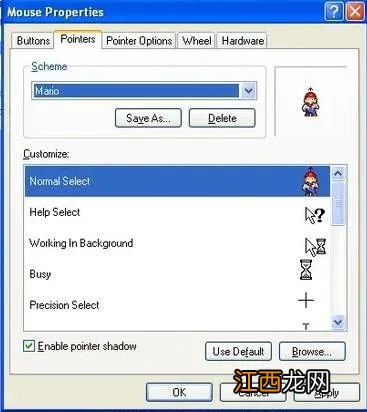
文章插图
看看我做的星之比卡光标~
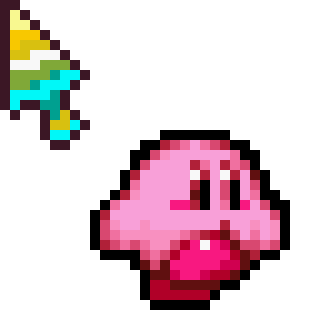
文章插图
关注教你画像素画,一起研究像素画
关注教你画像素画,一起研究像素画
【Windows自定义鼠标像素画光标教程】欢迎把文章分享到朋友圈 。
相关经验推荐
- 延缓写入失败怎么办
- Windows7下光驱打不开光盘怎么办
- lol游戏崩溃怎么办
- ie被篡改怎么办
- windows延缓写入失败怎么办
- 火影忍者博人传忍者先锋自定义忍术类型全介绍 忍术有哪些 攻击型:初级忍术
- 神舟笔记本:如何安装WINDOWS
- 无畏契约鼠标灵敏度怎么调 valorant鼠标灵敏度调整推荐
- UBOAT游戏PC鼠标键盘按键功能一览 UBOAT各按键作用说明
- 神舟笔记本装WINDOWS






![时光公主礼物制作图大全:礼物合成配方攻略[多图]](http://img1.jingyanla.com/220423/0451563236-0-lp.jpg)









